
Если вы хотите отредактировать PowerPoint PPT только для того, чтобы изменить в нем несколько вещей, имеет смысл сделать это онлайн. Вы можете загрузить файл PPT, отредактировать текст в поле на слайде и быстро сохранить измененную презентацию. В зависимости от того, какие изменения вы хотите внести в свой PowerPoint PPT, вы можете уделить некоторое внимание инструментам или платформам, используемым для редактирования PPT в Интернете.
Редактировать PowerPoint PPT онлайн
Используйте наш бесплатный онлайн-редактор PowerPoint, чтобы изменить содержимое слайдов PPT. Не нужно создавать учетную запись или подписываться на что-либо.
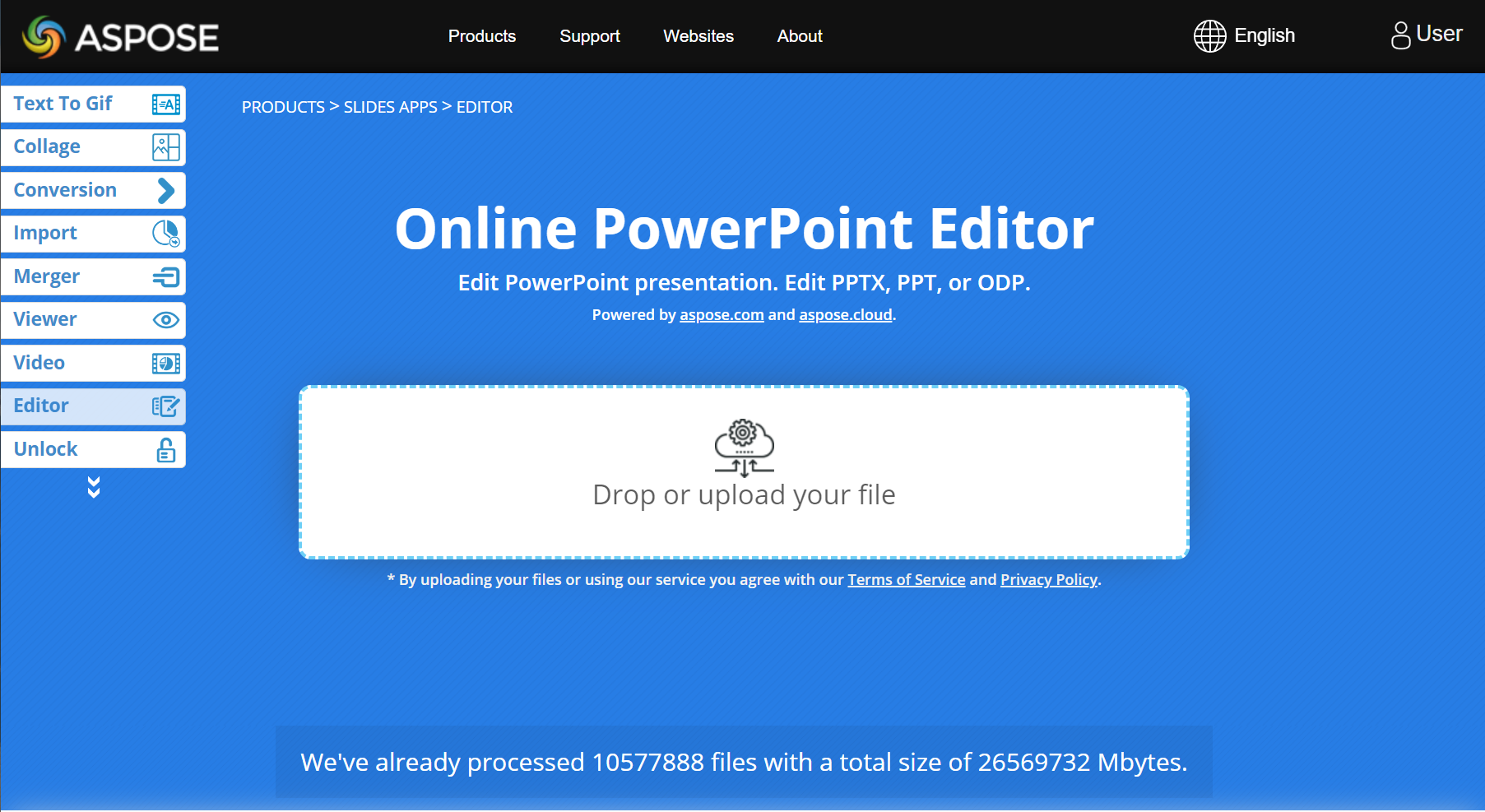
Как редактировать PPT с помощью редактора PowerPoint
- Перейдите на страницу онлайн-редактора PowerPoint.
- Нажмите Удалить или загрузить файлы.
- Загрузите презентацию PowerPoint, которую хотите редактировать, онлайн
- Подождите немного, пока ваш файл будет обработан.
- Внесите изменения в PowerPoint.
Онлайн-редактор PowerPoint — часто задаваемые вопросы
Как редактировать PPT онлайн?
Чтобы редактировать PPT онлайн, используйте бесплатный редактор Aspose: перейдите на страницу, загрузите свою презентацию, внесите нужные изменения, а затем сохраните отредактированную презентацию.
Безопасно ли редактировать PPT онлайн?
Да, это безопасно. Во-первых, вы можете загружать свой контент на защищенный (HTTPS) сайт Aspose. Во-вторых, Aspose удаляет все загруженные файлы (включая ваши) в течение 24 часов.
Могу ли я редактировать PowerPoint на своем телефоне?
Да, ты можешь. Бесплатный онлайн-редактор Aspose предназначен для работы в любом браузере независимо от платформы, поэтому вы можете использовать его везде (смартфоны, планшеты, компьютеры и т. д.).
Могу ли я редактировать PowerPoint без Office?
Да, используя рекомендуемый редактор, вы можете редактировать презентации PowerPoint без Office.
Редактирование PPT с помощью кода — Руководство разработчика
Приложения и разработчики используют API-интерфейсы Aspose для создания презентаций PowerPoint (с нуля), управления или редактирования слайдов PPT, преобразования PPT/PPTX/ODP в другие файлы и выполнения всевозможных задач с презентациями. Если вы хотите работать с презентациями в коде, то Aspose.Slides — это именно та библиотека, которая вам нужна.
- Редактировать PPT в C#
- Редактировать PPT в Java
- Изменить PPT в C++
- Редактировать PPT в Python
- Получить облачный API
Редактировать PowerPoint PPT в C#
Следуйте инструкциям здесь, чтобы установить Aspose.Slides for .NET.
Ниже приведен код для загрузки и редактирования PowerPoint PPT на C#:
using (Presentation presentation = new Presentation("pres.ppt"))
{
AutoShape shape = (AutoShape)presentation.Slides[0].Shapes[0];
shape.TextFrame.Text = "New text";
presentation.Save("pres.ppt", SaveFormat.Ppt);
}
СОВЕТ. Вы можете просмотреть статью Управление текстовым полем (для редактирования текстов на слайдах) и просмотреть другие статьи в разделе Содержание презентации.
Обновление PowerPoint PPT в Java
Установите Aspose.Slides for Java, следуя инструкциям, приведенным здесь.
Запустите код Java, как показано ниже, чтобы загрузить и отредактировать PowerPoint PPT:
Presentation pres = new Presentation("pres.ppt");
try {
ISlide slide = pres.getSlides().get_Item(0);
IAutoShape shape = slide.getShapes().addAutoShape(ShapeType.Rectangle, 10, 10, 100, 50);
shape.getTextFrame().setText("New text");
pres.save("pres.ppt", SaveFormat.Ppt);
} finally {
if (pres != null) pres.dispose();
}
СОВЕТ. Изучите статью Управление текстовым полем (для редактирования текстов на слайдах) и просмотрите другие статьи в разделе Содержание презентации в документации.
Изменить презентацию PowerPoint на C++
Следуйте инструкциям, приведенным здесь, чтобы установить Aspose.Slides for C++.
Запустите код C++, как показано ниже, чтобы загрузить и отредактировать презентацию PowerPoint:
auto pres = System::MakeObject<Presentation>(u"pres.ppt");
auto slide = pres->get_Slides()->idx_get(0);
auto shape = slide->get_Shapes()->AddAutoShape(ShapeType::Rectangle, 10.0f, 10.0f, 100.0f, 50.0f);
shape->get_TextFrame()->set_Text(u"New text");
pres->Save(u"pres.pdf", SaveFormat::Ppt);
СОВЕТ. Прочтите статью Управление текстовым полем для редактирования текстов на слайдах PPT. Ознакомьтесь с другими функциями редактирования PPT, посетив статью Содержание презентации.
Редактор PPT в Python
Следуйте инструкциям, приведенным здесь, чтобы установить Aspose.Slides for Python.
Следующий код Python загружает PPT и изменяет текст на первом слайде.
import aspose.slides as slides
with slides.Presentation("pres.ppt") as pres:
shape = pres.slides[0].shapes.add_auto_shape(slides.ShapeType.RECTANGLE, 10, 10, 100, 50)
shape.text_frame.text = "New text"
pres.save("pres.ppt", slides.export.SaveFormat.PPT)
СОВЕТ. Прочтите статью Управление текстовым полем для редактирования текстов на слайдах. Посетите статьи в разделе Содержимое презентации в документации, чтобы узнать больше о редактировании PPT с помощью фрагментов Python и использовании других возможностей Aspose.Slides.
Получить облачные API
Не заинтересованы в локальных API Aspose.Slides? Затем вы можете изучить облачные продукты Aspose, которые позволяют создавать презентации, редактировать их и манипулировать ими, преобразовывать PowerPoint в другие файлы и многое другое.
Заключение
В этой статье мы рассмотрели, как редактировать файлы PPT с помощью онлайн-редактора PowerPoint. Вы можете использовать этот редактор PPT на любом устройстве, имеющем подключение к Интернету. Кроме того, вы научились программно редактировать файлы PPT, используя разные языки программирования.